

 > 関連記事 > Apple Music 関連記事 >
> 関連記事 > Apple Music 関連記事 >
定額制の音楽配信サービス「Apple Music(アップルミュージック)」は、月額が 980 円(税込)で 9,000 万曲以上を聴き放題ができます。iPhone だけでなく Android や PC もサポートします。また、オフライン再生のために、曲をダウンロードする機能も利用できます。Apple Music から好きな曲をダウンロードしておけば、ネットのない場所でも通信料を気にせずに音楽を楽しめます。
関連記事:Apple Music について知っておくべきこと
ただし、Apple Music で扱う楽曲は、MP3 ではなく保護される AAC (Advanced Audio Coding)というファイル形式となっています。これが原因で、Apple Music からダウンロードした曲は、Apple ID に関連付けられているデバイスでしか再生できません。さて、Apple Music での音楽を MP3 に変換することは可能でしょうか?
そこで今回は、Apple Music での音楽を MP3 に変換する方法をご解説していきたいと思います。Apple Music での曲を MP3 に変換しておけば、いつでもどこでもあらゆる端末でも Apple Music の曲を簡単に楽しめます。

Apple Music での音楽を MP3 に変換するには、Apple Music のための変換ソフトを使う必要があります。ここでは、高品質で効率的な Apple Music 変換ソフト - NoteBurner Apple Music Converter をおすすめします。
NoteBurner Apple Music Converter とは、Apple Music のための MP3 変換ソフトであり、MP3 だけでなく、AAC(*.m4a)、WAV、FLAC、AIFF など多種音声形式に変換することもできます。
また、iTunes から購入した音楽と Audible のオーディオブックの変換も可能です。Windows 用と Mac 用2つのバージョンが提供されております。Windows 版には、CD への書き込み、ID タグの編集、普通の音声フォーマット変換、OneDrive、Google Drive へのアップロードと、音楽の再生機能も実装されています。
以下、Windows パソコンでの操作手順を例にし、Apple Music から音楽をダウンロードし、MP3 に変換する方法を紹介させていただきます。同じような手順で Mac でも簡単にできます。
PC に NoteBurner Apple Music Converter をダウンロードし、インストールします。実行後の画面は下記の通りになります。実行中、iTunes を起動したり操作したりしないでください。
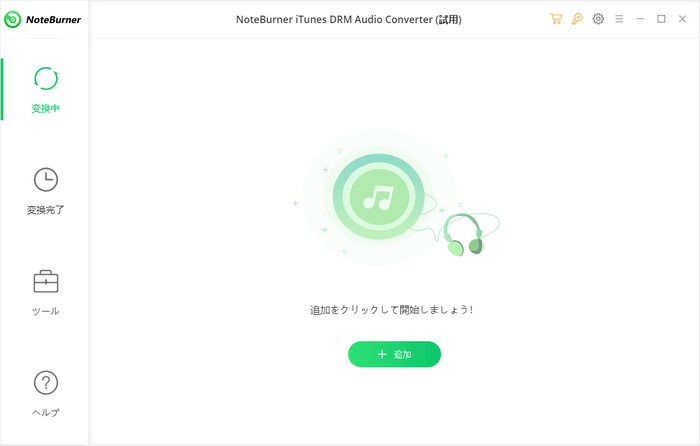
画面の真ん中から「追加」をクリックして音楽の追加ウィンドウを開きます。すると、iTunes ライブラリ全体が読み込まれる画面が表示されますので、その中から MP3 に変換保存したい Apple Music の曲を選択して「OK」をクリックします。
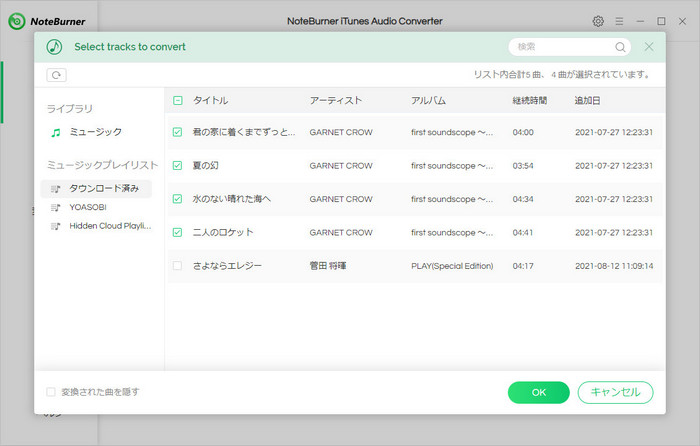
ご注意:Mac 版を使う場合は、変換したい Apple Music の曲を事前にダウンロードしておく必要があります。ダウンロードされている音楽は追加ウィンドウには表示することができません。Windows 版を使う場合、先にダウンロードしなくても結構です。
右上にある歯車のようなアイコンをクリックして設定ウィンドウを開きます。そして、出力形式を MP3 に設定します。
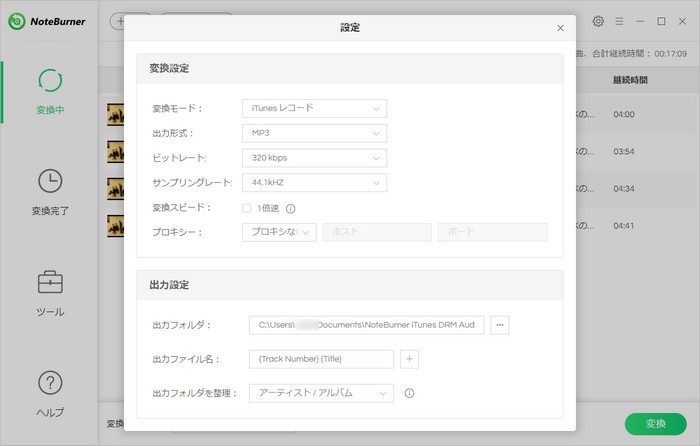
ほかに、変換モードを「録音モード」に選択します。高音質のまま保存するためには、出力品質を 320kbps に選択しましょう。
出力ファイル名を改名することもできますし、「出力フォルダを整理」によって、出力した曲をアーティストや、アルバム、アーティスト/アルバム、アルバム/アーティストごとに保存することも可能です。お好みによって選択すればよいです。設定が完了すると、ウィンドウを X します。
最後に、下部にある「変換」ボタンをクリックして変換を開始します。すると、自動的に曲の変換作業が行われます。Windows 版の変換スピードがほぼ10倍速なので、じっと待つと完了です。変換が完了してから、左側のメニューから「変換完了」をクリックして、変換された曲を再生することもできますよ。これがただの変換ソフトではありません。Apple Music の再生プレイヤーとして使うことも可能になります。
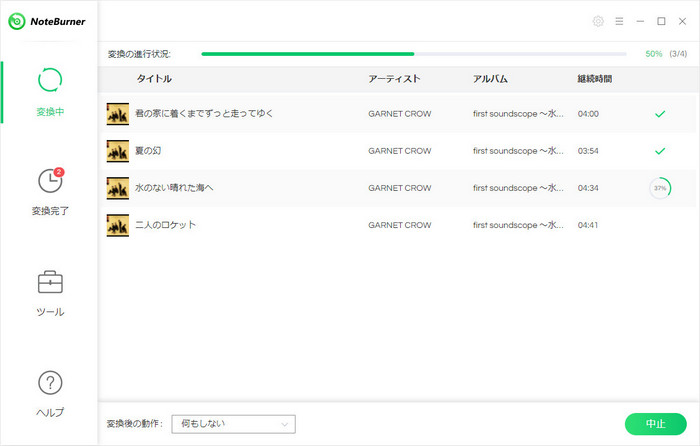
以上は、Apple Music から音楽を MP3 に変換する方法についてのご紹介です。
NoteBurner Apple Music Converter を使用すれば、Apple Music での音楽を MP3 規格のファイルに簡単に変換できます。また、変換された音楽を iPhone、iPod、スマホ、ウォークマンなどに転送したり、オフラインで再生したりすることもできます。さらに、Apple Music から好きな曲だけを集めて CD に焼くことも可能になります。Apple Music のもっと楽しむ小技をさらに読む >
ちなみに、NoteBurner Apple Music Converter は有料製品ですが、無料体験ができます。体験版では、一曲ずつ 3 分しか変換できません。動作を確認した上、気に入れば購入できます。ライセンスは1,980円で、アルバム1枚程の価格ですので、コストパフォーマンスが高いと思います。
ご注意:著作権のため、このソフトは商用不可、個人利用のみになります。
 さっそく、NoteBurner Apple Music Converter をダウンロードしましょう!
さっそく、NoteBurner Apple Music Converter をダウンロードしましょう!
Apple Music、iTunes で購入した曲、iTunes M4A/M4B &オーディオブックを MP3、AAC、FLAC、WAV に変換可能!